Метод 1: Отворете файла
Онлайн услуга, наречена Open File, ви позволява не само да определите формата на файла, но и да получите по-подробна информация за него, включително да разберете с каква вероятност той се използва в определени области. Друго предимство на този инструмент е, че той изтегля само първите 25 байта на обект, което означава, че процесът на обработка ще бъде еднакво бърз, независимо колко голям е файлът.
Отидете до онлайн услугата Open File
- Щракнете върху бутона „Избор на файл“ или веднага го плъзнете до селекцията.
- През отворения прозорец "Изследовател" намерете обекта, намиращ се на компютъра, за да го отворите през сайта.
- Можете да видите резултатите от проверката веднага. На отделни редове ще разберете пълното име на файла, неговото разширение, HEX заглавката и типа данни. Тази информация трябва да е достатъчна, за да се определи към какво принадлежи този елемент.
- Освен това разгледайте форматите по-долу. Това ще ви каже колко вероятно даден файлов тип може да се използва в определени програми и операционни системи.
- Отидете в раздела и кликнете отново „Избор на файлове“ако искате да преминете към анализ на други елементи.
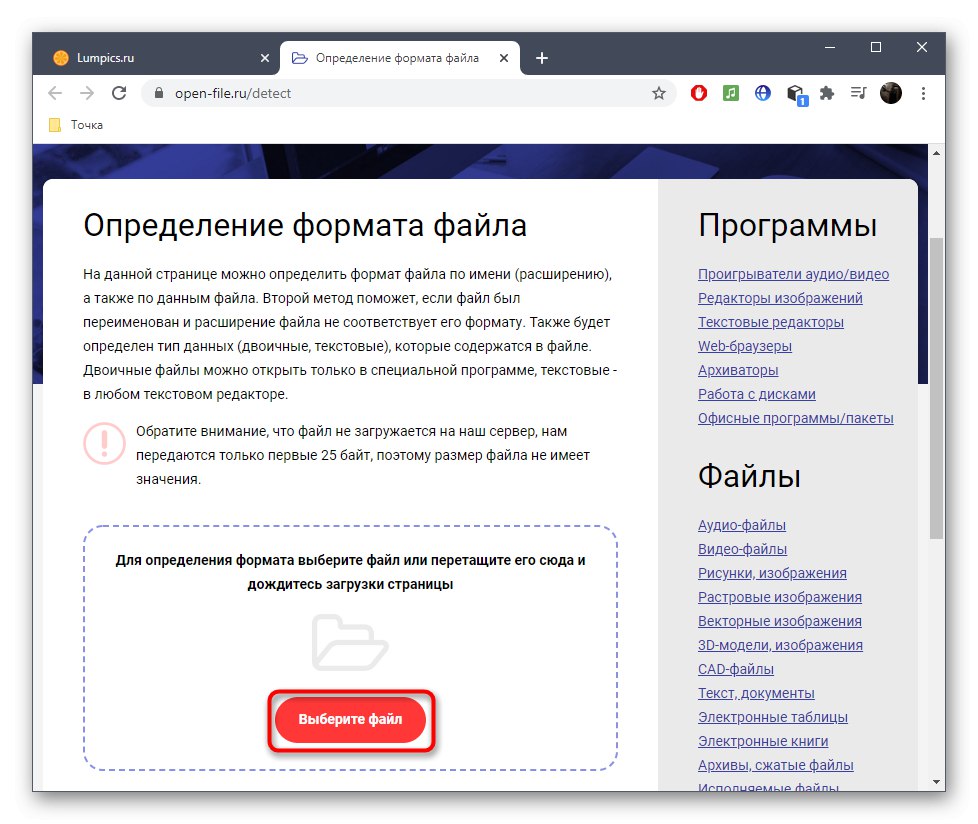
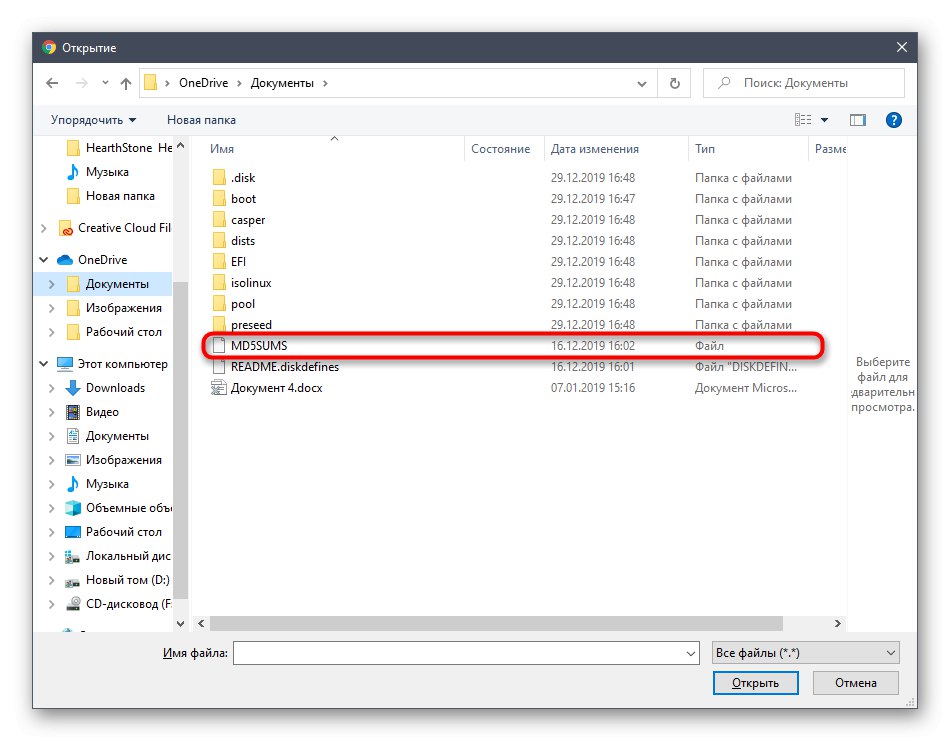
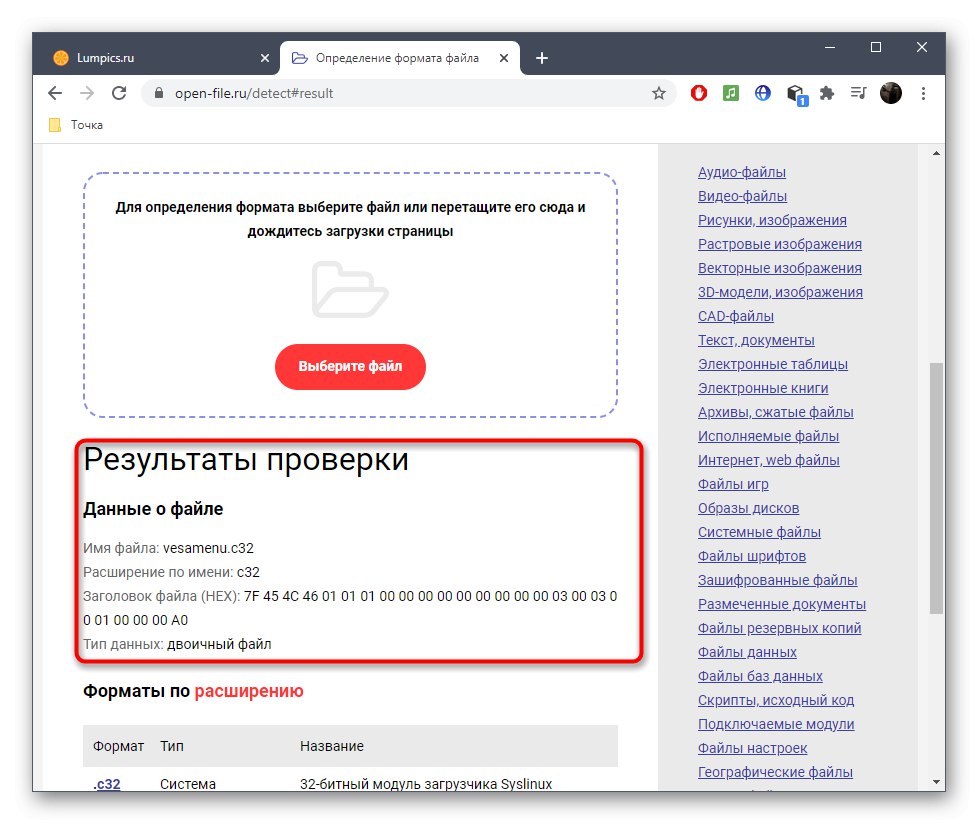
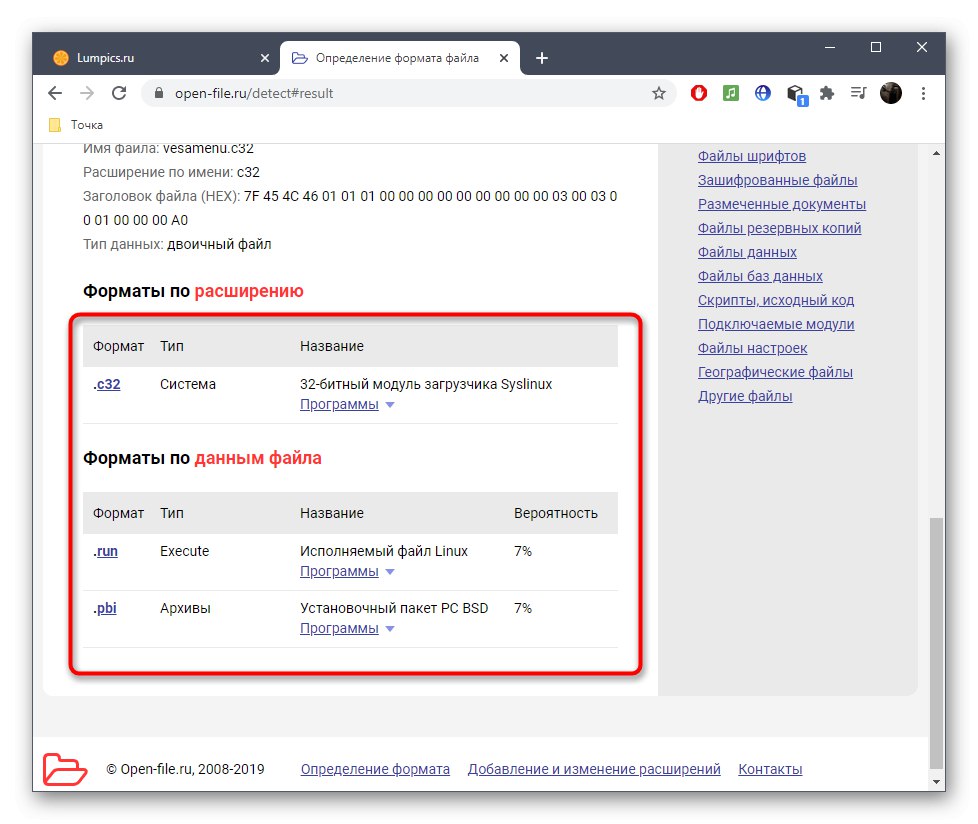
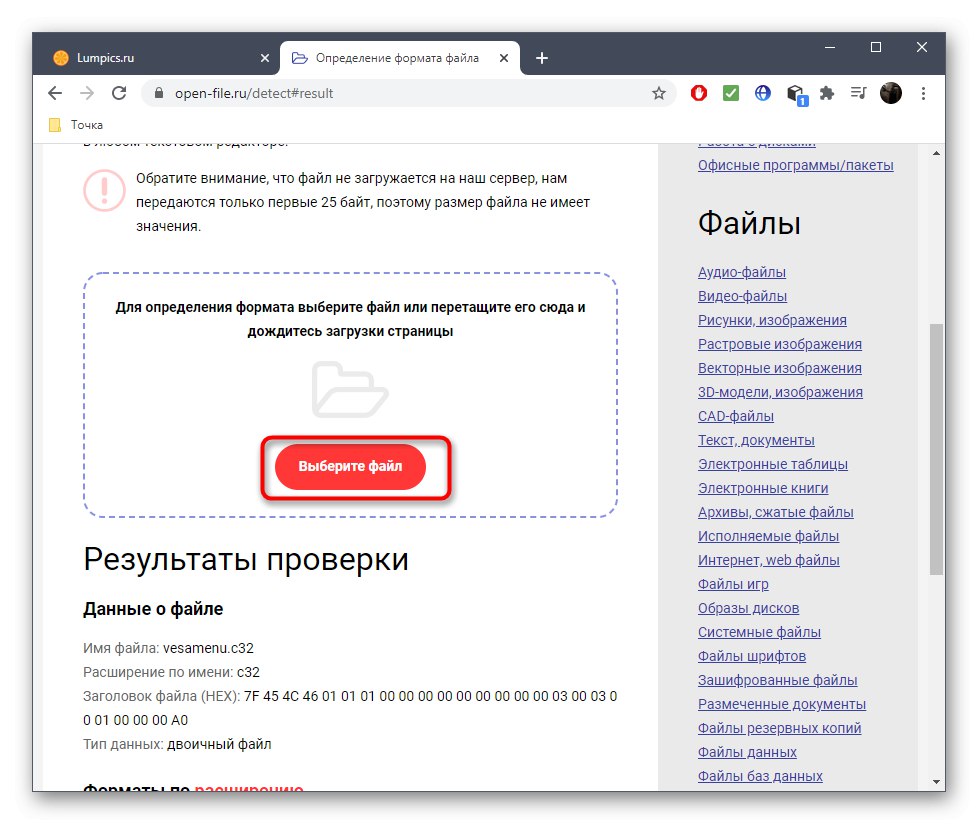
Метод 2: CheckFileType
Разработчиците на онлайн услугата CheckFileType са опитали и събрали огромно количество информация за всички известни файлови формати, така че можем да кажем, че този сайт се справя почти сто процента с възложената му задача и можете да се уверите в това по следния начин:
Отидете на Онлайн услуга CheckFileType
- Отворете главната страница на сайта CheckFileType, като кликнете върху връзката по-горе. Там можете да преместите файла в избраната област или да натиснете Прегледза да преминете към неговия избор чрез "Диригент".
- В прозореца, показан на екрана, се придвижете през директориите, като намерите необходимия елемент.
- След това остава само да натиснете Проверете типа файлслед като се уверите, че е избран правилно.
- Новият раздел ще покаже информация за типа на файла, свързаните формати и ще можете също така да се запознаете с мястото, където се използват такива обекти.
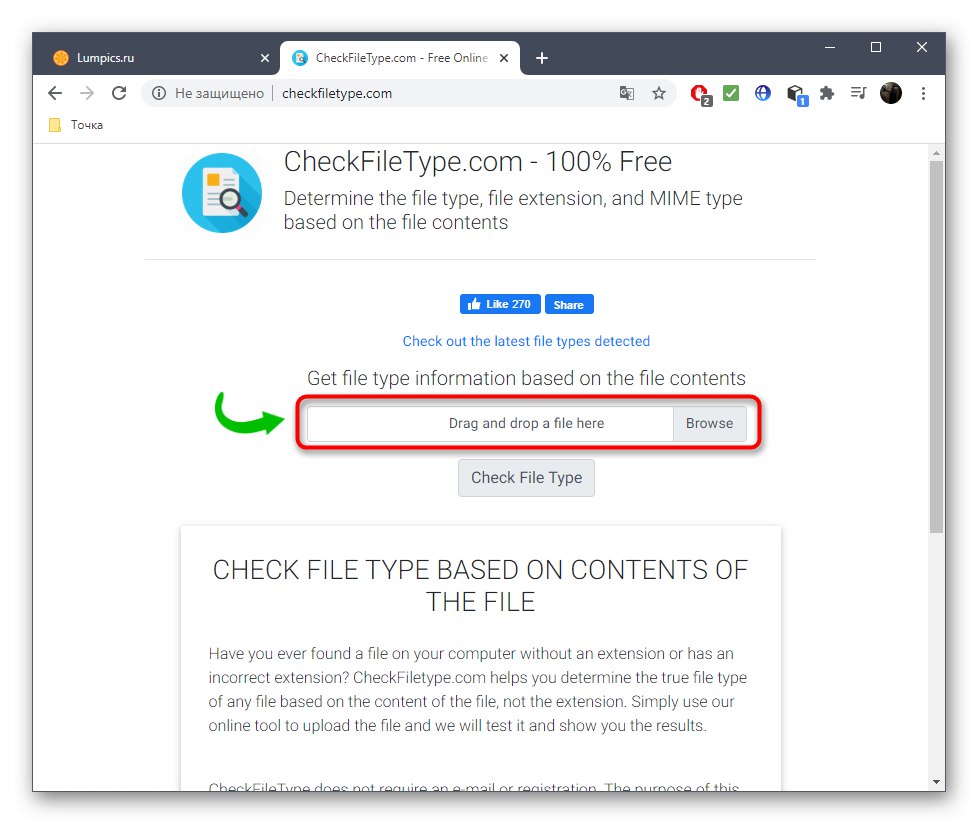
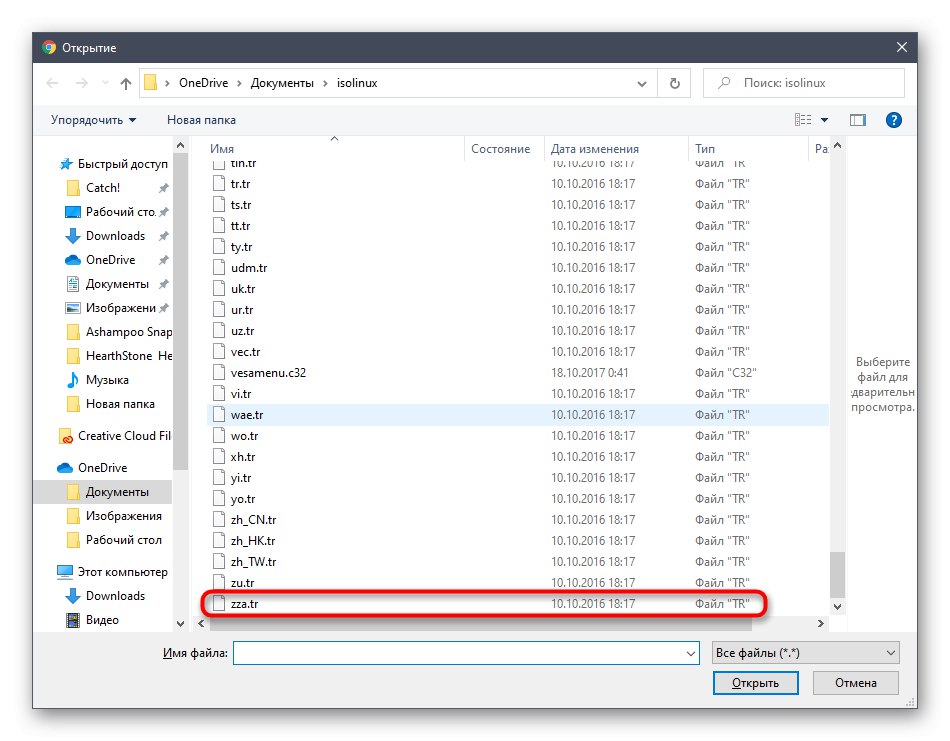
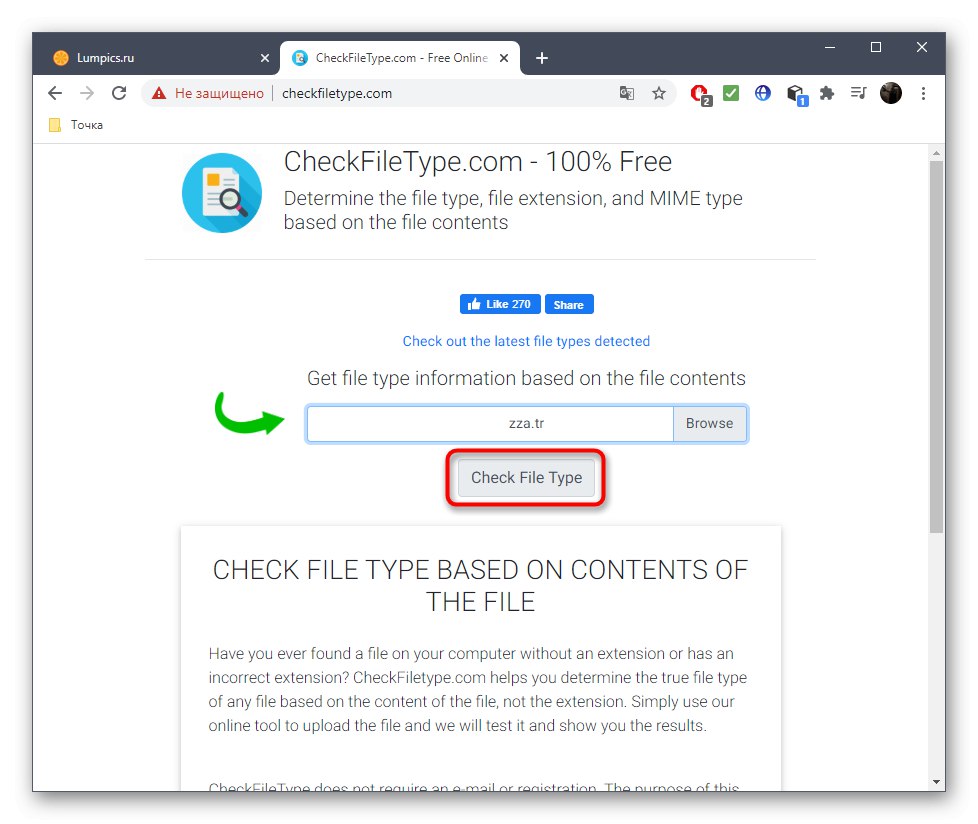
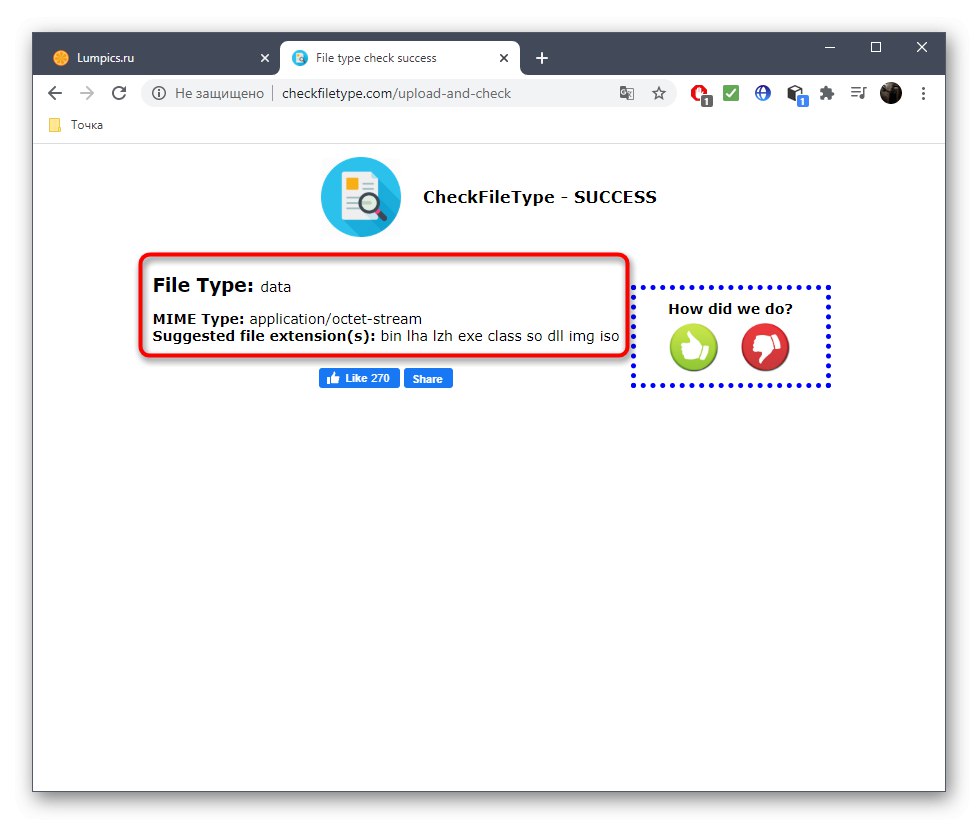
Метод 3: Преобразуване
В заключение отбелязваме онлайн услугата Aconvert, която можете да използвате в случаите, когато предишните две се оказаха неподходящи. Няма да е трудно да разберете принципа на проверка на файла и ако изведнъж имате затруднения с това, просто прочетете следващата инструкция.
Отидете на онлайн услугата Aconvert
- Кликнете върху връзката по-горе, за да отидете на уебсайта Aconvert. Там щракнете „Избор на файл“ за да продължите да го изтегляте.
- Използвайки познатия принцип, намерете обекта през отворения прозорец "Изследовател".
- Използвай бутона Анализирайте сега! за да започнете проверка на файла след избора.
- Изчакайте изтеглянето и проверете за завършване, без да затваряте текущия раздел.
- Прочетете получената информация. Отделна таблица ще показва информация за вероятността, с която този обект принадлежи към определен формат, самия формат и неговото описание.
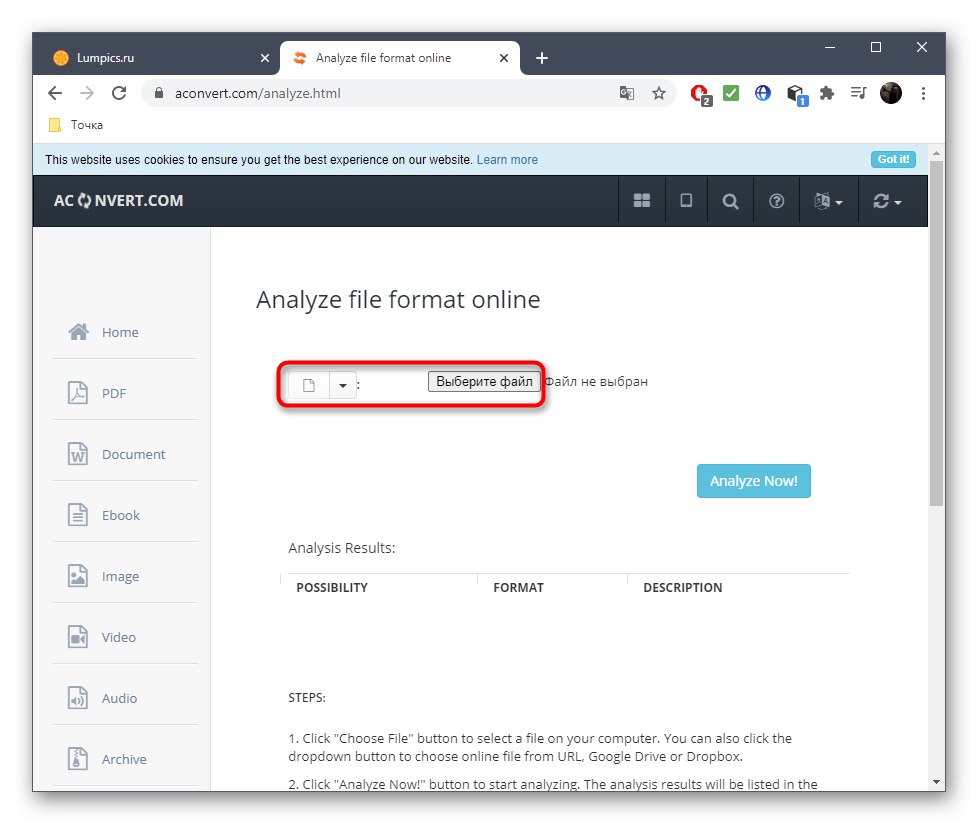
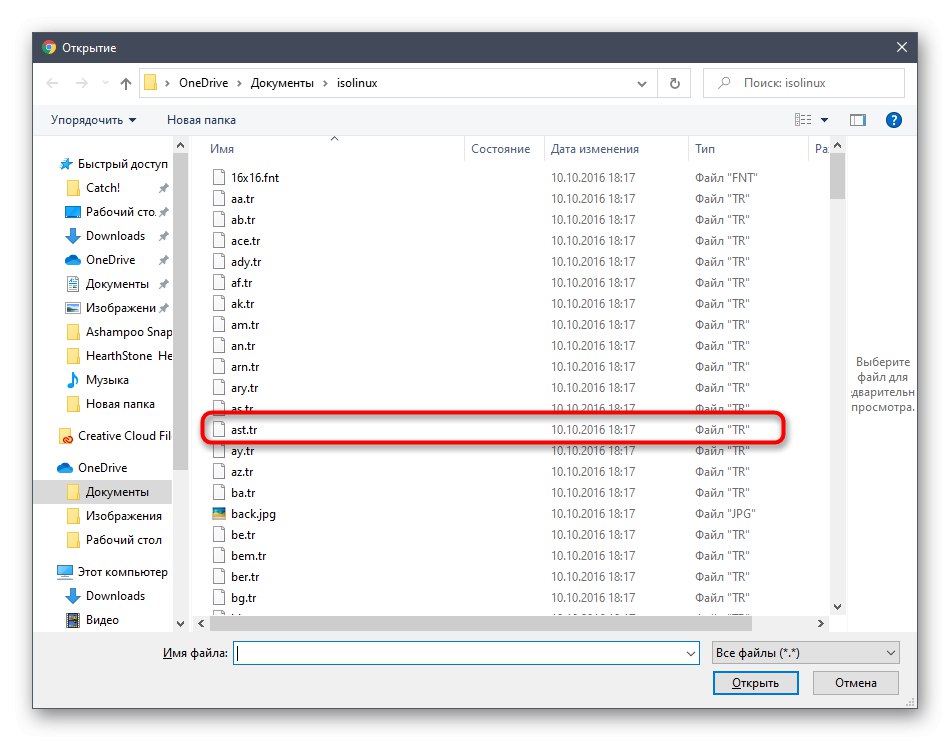
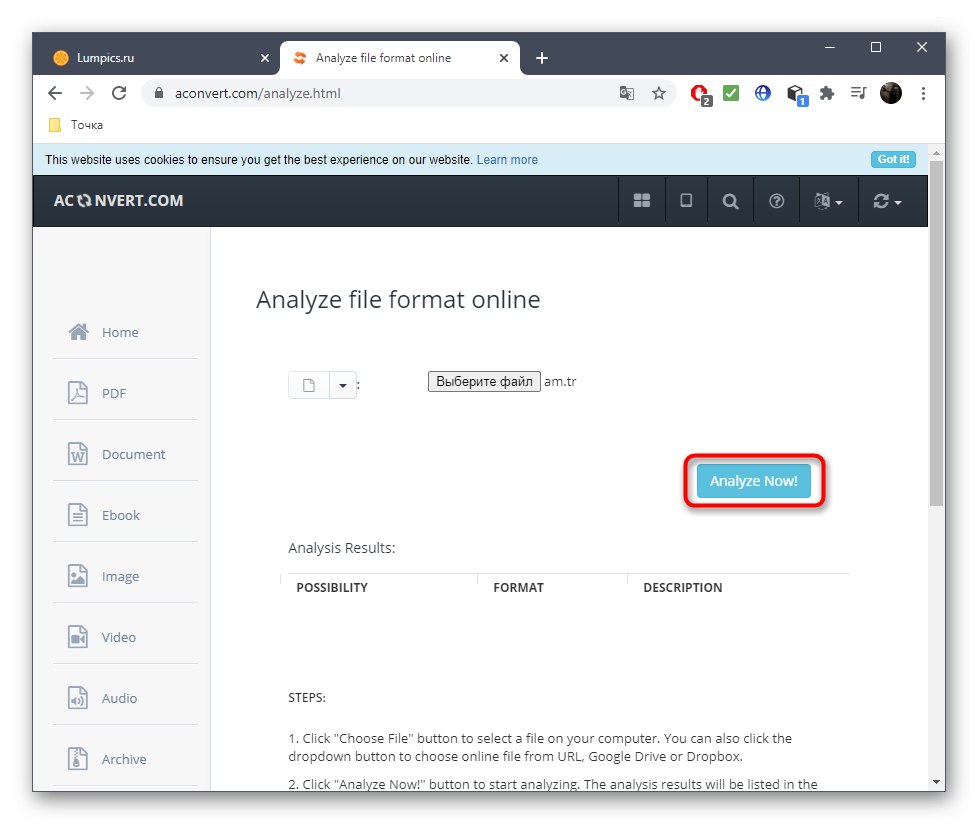
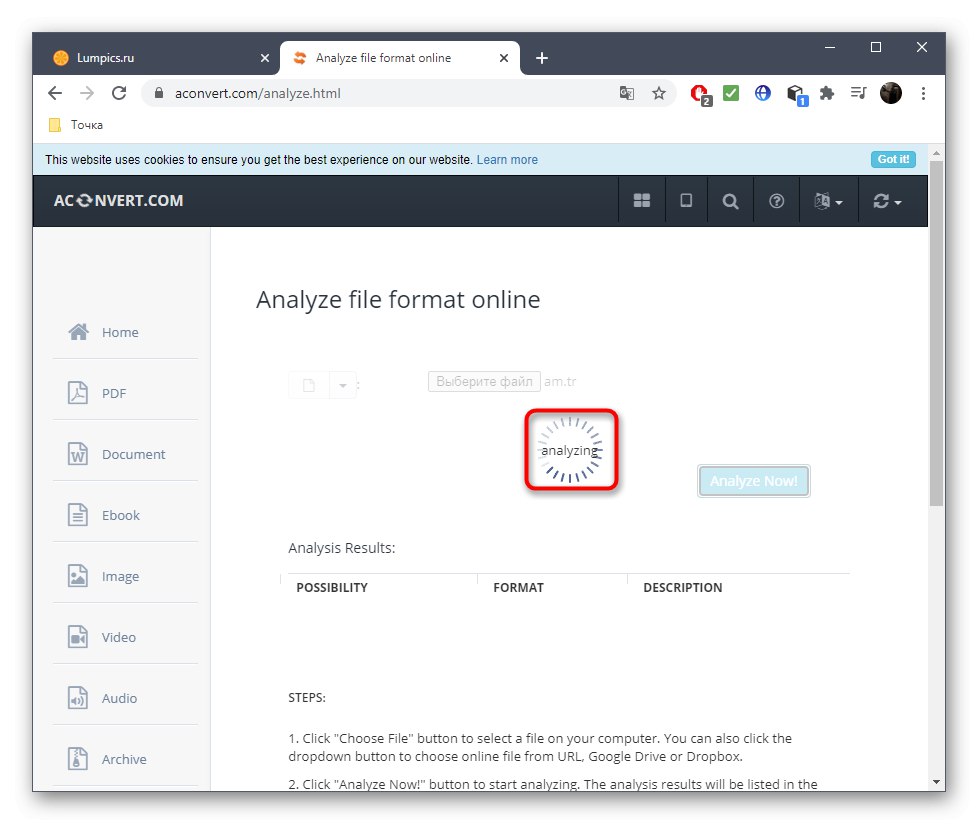
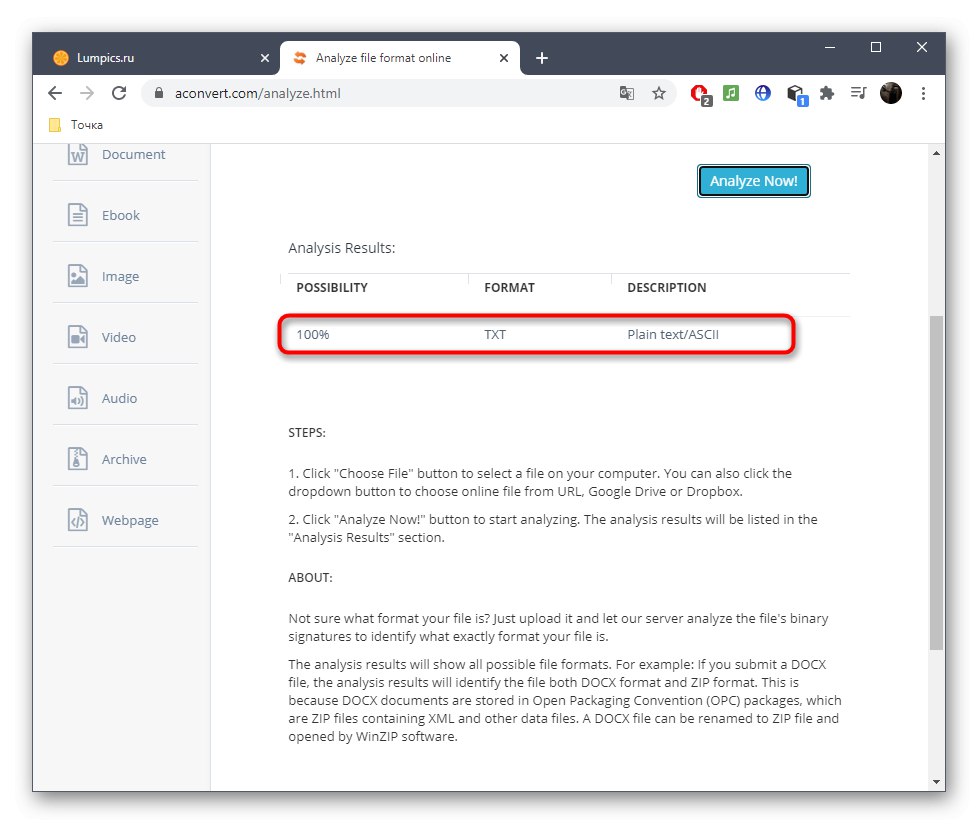
За съжаление, описаните по-горе онлайн услуги не винаги са ефективни и също така е възможно нито една от тях да не може да определи файловия формат. След това се препоръчва да използвате пълноправен софтуер, за който можете да прочетете в статията на връзката по-долу.
Повече информация: Намиране на разширение на файл в Windows 10